How to Download and Update Dell Latitude 5420 Drivers for Windows

Apreneu com descarregar i actualitzar els controladors de Dell Latitude 5420 a Windows per a un rendiment optimitzat i una operació sense problemes.
Google Chrome és un navegador líder i més ràpid que hi ha al mercat. Podria ser el navegador perfecte que hi ha, i el podeu utilitzar gratuïtament. Però, com diu la dita, "Res és perfecte", de manera que fins i tot aquest navegador perfecte té problemes amb els quals heu de fer front. Tanmateix, el problema no sempre és causat pel programari, sinó que també podria ser causat per l'entorn (Windows).
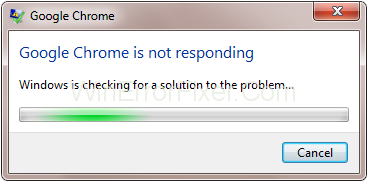
Continguts
Què fa que Google Chrome no funcioni
Aquestes són algunes de les possibles causes perquè Chrome no s'obri ni s'iniciï .
1. Presència d'un virus/programari maliciós: aquesta podria ser la principal causa del problema que s'enfronten els usuaris. Hi ha tants anuncis a molts llocs web que si feu clic a qualsevol lloc, s'obrirà una finestra emergent a un altre lloc web. Aquestes finestres emergents creen un camí perquè el programari maliciós/virus entri al sistema. Un cop estan dins, consumeixen una gran quantitat d'ús de CPU, RAM i disc dur, de manera que el sistema no pot processar les dades i l'aplicació amb la potència que podia abans. Per tant, Google Chrome causa problemes com no respondre/no funcionar.
2. Comportament inusual d'altres aplicacions a l'inici: moltes vegades a l'inici, moltes aplicacions s'executen en segon pla, consumint recursos i interferint amb altres aplicacions com Google Chrome. Aquest comportament es mostra principalment per les aplicacions de tercers.
3. Corrupció dels fitxers en el moment de la instal·lació: Passa amb molts usuaris. En el moment de la instal·lació, els fitxers es corrompen per motius desconeguts. La corrupció dels fitxers provoca problemes com "l'aplicació ha deixat de funcionar" i "l'aplicació no respon". El mateix missatge que veiem a Google Chrome.
4. Quan Chrome genera molta memòria cau: Google Chrome utilitza una memòria cau per carregar pàgines web més ràpidament del que utilitzeu sempre. Aquesta memòria cau ocupa molt d'espai, per exemple, GB d'espai. Quan la mida de la memòria cau es fa massa gran! Fa difícil que Chrome el processi. Per tant, Google Chrome no respon.
5. A causa de la memòria RAM baixa: aquest navegador potent utilitza molta memòria RAM, i si l'ordinador té poca memòria RAM (p. ex. < 2="" gb),="" then="" the="" browser="" is= "" going="" to="" crash="" o="" to="" esdevé="" no respon.="" it="" is="" recomanat="" that="" you=" " upgrade="" your="" ram="" to="" a="" minimum="" of="" 2="">
Com solucionar l'error de Google Chrome que no respon
Hi ha moltes solucions a aquest problema. Cada solució és per una causa diferent. Les causes s'esmenten més amunt. Arreglar aquest problema és bastant fàcil i segur. Cap d'aquestes solucions perjudicarà les vostres dades personals. Seguiu la solució següent per resoldre aquest problema.
Nota: Es requereix connexió a Internet per a alguns mètodes.
Solució 1: afegiu Chrome a la vostra llista d'excepcions del tallafoc
Moltes vegades, el Firewall de Windows no permet que algunes aplicacions s'executin perquè sospita que són programari maliciós. La llista d'excepcions del tallafoc és una llista de programes les activitats dels quals seran ignorades pel tallafoc de Windows i, per tant, el tallafoc no interferirà amb l'activitat de Chrome. En aquesta solució, simplement afegirem Google Chrome a la llista d'excepcions del tallafoc seguint els passos següents.
Pas 1: premeu la tecla Windows i cerqueu el Firewall de Windows a la barra de cerca i obriu-lo fent clic esquerre.
Pas 2: a la part esquerra, a sota del Tauler de control , veureu " Permetre una aplicació o funció mitjançant el tallafocs " , feu clic a sobre.
Pas 3: ara feu clic a " Canvia la configuració" i trieu Permetre una altra aplicació .
Pas 4: ara afegiu Google Chrome a la llista seleccionant Google Chrome i Afegeix i, a continuació, feu clic a D'acord .
Solució 2: esborreu la memòria cau DNS
La memòria cau DNS és una base de dades temporal que és mantinguda pel sistema operatiu de l'ordinador (per exemple, Windows). Si esborreu la memòria cau DNS, el vostre problema es podria resoldre. Esborrar la memòria cau DNS és bastant senzill i fàcil. Simplement seguiu els passos següents per esborrar la memòria cau DNS.
Pas 1 : premeu la tecla Windows i cerqueu CMD Feu clic amb el botó dret sobre això i seleccioneu Executar com a administrador.
Pas 2 : escriviu les ordres següents a continuació.
ipconfig /flushdnsi premeu Enter.
nesch winsock reseti premeu Enter.
Solució 3: escaneja el teu ordinador a la recerca de programari maliciós
Sempre hi ha la possibilitat de la presència de programari maliciós a l'ordinador. El programari maliciós/virus són elements no desitjats en un ordinador. Poden embrutar el maquinari i el programari. No haurien d'estar al vostre ordinador. Per escanejar el vostre ordinador a la recerca de programari maliciós, seguiu els passos següents.
Pas 1: obriu el vostre antivirus de tercers o Windows Defender .
Pas 2: feu clic a Escaneja per buscar programari maliciós.
Pas 3: si es detecta algun programari maliciós, elimineu-lo fent clic a Elimina .
Solució 4: executeu una exploració SFC
El Comprovador de fitxers del sistema és una funció de Microsoft Windows que permet als usuaris comprovar i restaurar els fitxers de sistema de Windows corruptes. Com que la corrupció dels fitxers es pot produir per moltes raons conegudes i desconegudes. Per solucionar-ho, podeu executar una exploració SFC seguint els passos següents.
Pas 1 Premeu la tecla Windows i escriviu CMD i feu-hi clic amb el botó dret i seleccioneu Executar com a administrador .
Pas 2 Escriviu la següent comanda sfc /scannowi premeu Enter.
Pas 3 L'exploració s'executarà durant una mitjana de 15 minuts. Si el problema continua, podeu provar els passos següents.
Pas 4 Ara, escriviu la següent comanda a cmd.
DISM/Online/Clean-up Image/RestoreHealthi premeu Enter.
El vostre problema ja s'hauria d'arreglar. Si no és així, podeu tornar a provar l'exploració SFC.
Solució 5: utilitzeu la darrera versió de Chrome
Heu de comprovar que esteu utilitzant la darrera versió de Google Chrome ja que la versió actualitzada no tindrà els errors de la generació anterior si feu servir una versió obsoleta de Windows, patirà en execució a causa de menys optimització i més errors. Per tant, actualitzar Google Chrome pot eliminar el problema. Seguiu els passos següents per comprovar la versió del vostre Chrome.
Pas 1: Obriu Google Chrome i feu clic al menú superior dret.
Pas 2: seleccioneu Ajuda i feu clic a Quant a Chrome .
Pas 3: ara, buscarà automàticament qualsevol actualització i, si les actualitzacions estan disponibles, s'actualitzarà per si mateix.
Si el problema de Google Chrome que no respon encara persisteix, seguiu les altres solucions.
Solució 6: esborreu la memòria cau, l'historial de navegació i les galetes
Chrome desa la memòria cau, l'historial i les galetes per carregar pàgines més ràpidament i desar dades. Aquesta memòria cau es fa més gran a mesura que avança la navegació i Chrome comença a tenir problemes per processar aquesta quantitat de memòria cau; per tant, eliminar la memòria cau pot resoldre el problema.
L'eliminació de la memòria cau, l'historial i les galetes no eliminarà cap dada del sistema ni les vostres dades personals. Seguiu els passos següents per esborrar la memòria cau, l'historial i les galetes.
Pas 1: obriu Google Chrome i feu clic al menú desplegable superior dret i feu clic a Configuració .
Pas 2: a Configuració, seleccioneu Avançat i feu clic a Esborra les dades de navegació .
Pas 3: feu clic a Interval de temps i seleccioneu Des del principi i feu clic a Esborra dades .
Ara s'han esborrat la memòria cau, l'historial i les galetes, si el problema encara persisteix, si us plau, seguiu les Altres solucions.
Solució 7: desactiva l'extensió
Les extensions s'utilitzen per habilitar funcions úniques com ara Temes, VPN, Enllaç de descàrrega, etc. Són adaptables per a molts usuaris, però algunes extensions poden ser problemàtiques i poden tenir errors. Això podria provocar que el navegador no respongui. Desactivar-los s'assegurarà que si són la causa del problema o no. Seguiu els passos següents per desactivar les extensions.
Pas 1: obriu Google Chrome i feu clic al menú desplegable superior dret i feu clic a Més eines i seleccioneu Extensions .
Pas 2: ara cerqueu l'extensió que voleu desactivar i desactiveu -la fent clic al petit interruptor que hi ha a sota de l'extensió.
Pas 3: després de desactivar totes les extensions, reinicieu l'ordinador.
Si el problema de Google Chrome que no respon encara persisteix, seguiu les altres solucions següents.
Solució 8: comproveu la configuració del servidor intermediari
El proxy és molt útil per a la seguretat en línia. La seva funció és ser l'intermedi entre l'usuari i internet. De vegades també pot ser la causa del comportament del navegador que no respon. Així, desactivant-lo, podem confirmar si és la causa del problema. Per desactivar el proxy, seguiu els passos següents.
Pas 1: premeu la tecla Windows , escriviu Configuració , obre Configuració.
Pas 2: ara, cerqueu la xarxa i Internet i feu-hi clic.
Pas 3: ara, localitzeu la secció de proxy i desactiveu totes les opcions.
Comproveu si el problema encara persisteix. Si ho fa, si us plau, seguiu altres solucions.
Solució 9: restabliu Google Chrome
De vegades, l'usuari canvia per error alguns paràmetres del navegador, o a causa d'algun lloc web maliciós, ara el navegador té problemes. Restablir el navegador podria resoldre el problema. Simplement seguiu els passos següents per restablir Google Chrome.
Pas 1: obriu Google Chrome i feu clic al menú desplegable superior dret i seleccioneu Configuració .
Pas 2: ara cerqueu Avançat a la part inferior i feu-hi clic.
Pas 3: feu clic a la secció de restabliment i neteja i feu clic a Restableix la configuració .
Pas 4: premeu el botó de restabliment .
Comproveu si el problema de Google Chrome que no respon encara persisteix; si ho fa, seguiu les altres solucions.
Solució 10: desinstal·leu i torneu a instal·lar el navegador
Si cap de les opcions anteriors va resoldre el vostre problema. Aquesta és la solució final per al malestar comportament de Google Chrome. Desinstal·laràs Chrome i el tornaràs a instal·lar. Seguiu els passos següents per desinstal·lar i tornar a instal·lar el navegador.
Pas 1: obriu Google Chrome i cerqueu Chrome.
Pas 2: Baixeu l' instal·lador de Chrome des del web.
Pas 3: ara obriu el tauler de control i localitzeu Desinstal·leu el programa i feu-hi clic.
Pas 4: ara seleccioneu Google Chrome de la llista i desinstal·leu -lo.
Pas 5: Obriu El meu ordinador / PC i aneu a la carpeta de descàrrega.
Pas 6: executeu l'instal·lador de Chrome.
Ara finalment heu reinstal·lat Google Chrome al vostre PC.
Conclusió
Normalment, el navegador Chrome no respon quan no fa prou ús de la CPU per executar-lo. Manteniu el vostre PC lliure de programari maliciós i assegureu-vos que la temperatura de la CPU no s'eleva massa. Al final de l'article, espero que la majoria dels usuaris haurien d'haver aconseguit la seva solució. Si no, el problema podria estar al vostre Windows o al vostre maquinari. És possible que hàgiu de contactar amb el fabricant de maquinari o amb els serveis de Windows.
Apreneu com descarregar i actualitzar els controladors de Dell Latitude 5420 a Windows per a un rendiment optimitzat i una operació sense problemes.
Apreneu a utilitzar Google Sheets, l
Are you facing difficulty playing Jade Empire special edition on your Windows PC? Read the blog to find out how to fix Jade Empire Special Edition Failed to find Steam on Windows 10.
Google Find My Device no funciona? No us preocupeu, el blog us proporcionarà una guia completa per resoldre problemes i resoldre problemes de Google Find My Device.
Exploreu solucions pas a pas adaptades als sistemes Mac, garantint una experiència de Discord perfecta sense interrupcions.
Apreneu a clonar qualsevol aplicació d'iPhone sense fer jailbreak al vostre dispositiu. Exploreu els millors cloners d'aplicacions per a iPhone per crear còpies d'aplicacions i canviar de compte fàcilment.
Exploreu els passos de resolució de problemes per resoldre problemes habituals i recupereu la reproducció de Netflix a Roku sense problemes.
Saps com veure totes les aplicacions que et segueixen a Facebook? I tens alguna idea de com bloquejar-los? Continueu llegint per trobar com protegir les vostres dades de les aplicacions rastrejades per Facebook.
Obteniu més informació sobre el mode d'impressió protegit de Windows i les instruccions pas a pas per activar-lo, millorant la seguretat i la qualitat d'impressió.
: Exploreu mètodes de resolució de problemes per resoldre l'error de memòria de referència La instrucció a 0x00 i garantir una experiència informàtica estable i sense errors.







